Coolmuster PDF Image Extractor Онлайн-справка
Ниже приведено руководство, в котором показано, как извлекать изображения из PDF-файлов с помощью Coolmuster PDF Image Extractor.
Видеоурок:
Шаг 1. Импорт PDF-файлов в Extractor
Вы увидите понятный и интуитивно понятный интерфейс программы после запуска этого программного обеспечения для извлечения. Теперь это программное обеспечение предлагает дополнительные 3 способа загрузки PDF-файлов в программу:
1) Нажмите «Добавить файл», чтобы просмотреть и загрузить PDF-файлы или всю папку по одному.
2) Перетащите целевые PDF-файлы в интерфейс программного обеспечения.
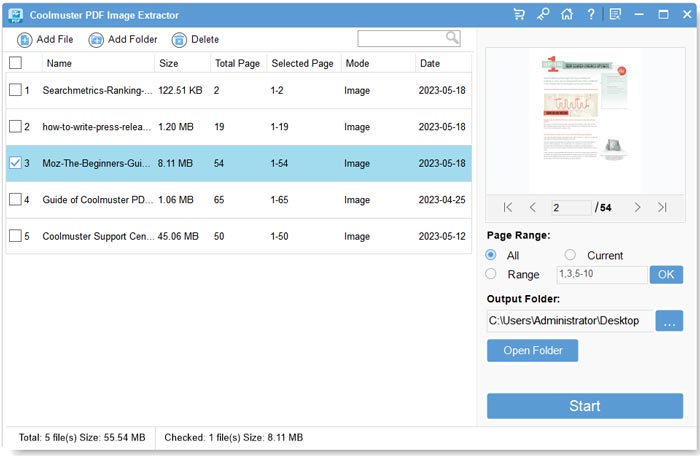
Шаг 2. Настройка параметров вывода
Это программное обеспечение по умолчанию экспортирует изображения PDF в JPEG/JPG. Вам не нужно определять формат вывода. Выходной файл будет сохранен в папке по умолчанию. Чтобы настроить папку вывода, вы можете нажать кнопку "..." Обзор и настроить новое направление вывода.

Шаг 3: Начните извлекать изображения
1) Нажмите кнопку "Начать", чтобы извлечь изображения из PDF-файлов прямо сейчас. Появится всплывающее окно, на котором вы сможете переименовать новый PDF-документ.

Вы можете остановить и возобновить экстракцию в любое время в соответствии с вашими потребностями.
